Jeśli proces usuwania profilu użytkownika nie został poprawnie ukończony, może pojawić się komunikat o błędzie: Profil nie został całkowicie usunięty, błąd- katalog nie jest pusty. Chociaż zwykle pojawia się, gdy usuniesz część profilu domeny, możesz go znaleźć również na zwykłym komputerze domowym. Niezależnie od tego, skąd dostałeś ten błąd, możesz go naprawić w kilka chwil.
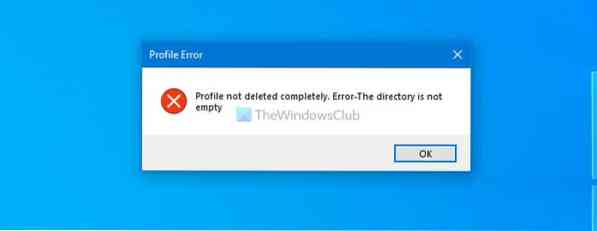
Możliwe jest utworzenie profilu, aby umożliwić komuś dostęp do komputera i usunąć go po zakończeniu pracy job. Jeśli jednak system Windows 10 nie ukończy całego procesu usuwania profilu, może pojawić się wspomniany wyżej komunikat o błędzie podczas usuwania określonego folderu lub pliku.
Profil nie został całkowicie usunięty, błąd - katalog nie jest pusty
Aby naprawić błąd, który nie został całkowicie usunięty, profil-
- Usuń profil z Właściwości systemu
- Wyłącz usługę wyszukiwania systemu Windows
1] Usuń profil z Właściwości systemu
Jeśli wystąpiły jakieś wewnętrzne konflikty podczas wcześniejszego usuwania profilu, istnieje szansa na wyświetlenie tego komunikatu o błędzie na komputerze z systemem Windows 10. Najprostszym sposobem na wyeliminowanie tego problemu jest usunięcie Nieznane konto profil z Właściwości systemu.
otwarty Ten komputer, kliknij prawym przyciskiem myszy puste miejsce i wybierz Nieruchomości opcja. Po prawej stronie możesz zobaczyć opcję o nazwie Zaawansowane ustawienia systemu. Kliknij na to.
Kliknij Ustawienia przycisk pod Profile użytkowników etykieta.
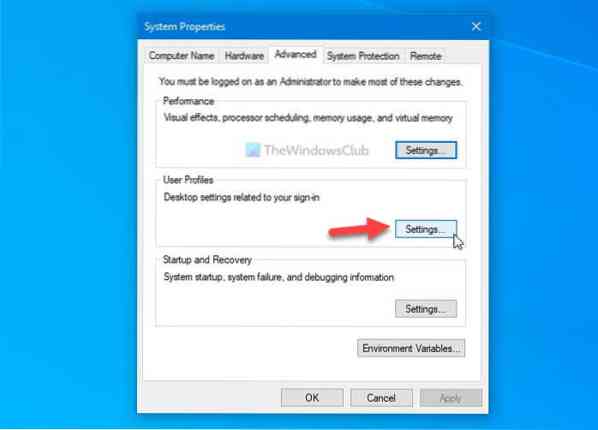
Jeśli możesz znaleźć profil użytkownika o nazwie Nieznane konto na liście, wybierz go i kliknij Kasować przycisk.

Ukończenie procesu może zająć kilka chwil. Po zakończeniu kliknij dobrze przycisk, aby zapisać zmianę.
Czytać: Jak naprawić uszkodzony profil użytkownika.
2] Wyłącz usługę wyszukiwania systemu Windows
Ponieważ zapewnia indeksowanie plików, niektóre stare dokumenty lub pliki z częściowo usuniętych profili mogą być połączone. Dlatego tymczasowe wyłączenie usługi Windows Search może rozwiązać ten problem na komputerze. W tym celu możesz użyć Usługi panelu, a tym samym nie potrzebujesz oprogramowania firm trzecich, aby to zrobić.
Najpierw wyszukaj „usługi” w polu wyszukiwania paska zadań i kliknij odpowiedni wynik, aby otworzyć panel usług. Następnie dowiedz się Wyszukiwanie systemu Windows usługę i kliknij ją dwukrotnie.

Kliknij na Zatrzymać przycisk i pozwól, aby został ukończony!.
Kliknij dobrze przycisk, aby wykonać zadanie, które chciałeś zrobić wcześniej.
Po ponownym uruchomieniu komputera ta usługa zostanie automatycznie uruchomiona ponownie.
To wszystko!
Czytaj dalej: Logowanie usługi profilu użytkownika nie powiodło się, nie można załadować profilu użytkownika.

 Phenquestions
Phenquestions


